Samsung 550DX Bedienungsanleitung
Stöbern Sie online oder laden Sie Bedienungsanleitung nach LCD-Fernseher Samsung 550DX herunter. Samsung 550DX 사용자 설명서 Benutzerhandbuch
- Seite / 150
- Inhaltsverzeichnis
- LESEZEICHEN




- LCD Display 1
- 안전을 위한 주의사항 2
- 도난 방지용 잠금장치 15
- 사용자 설치 가이드 19
- 기울기 각도 및 회전 19
- 1. 수직 벽걸이 설치 조건 20
- 2. 벽면 매입형 설치 가이드 20
- 3. 바닥 매입형 설치 가이드 21
- VESA 브라켓 설치 21
- 구성품 (별매품) 22
- 웰컴보드 포함 치수 23
- 벽걸이 설치 방법 24
- 본체를 벽걸이 브라켓에 고정하는 방법 24
- 벽걸이 각도 조정 방법 26
- 리모컨(RS232C) 27
- 제품 연결 및 사용 37
- AV 장치와 연결하기 39
- 다른 장치와 연결하기 39
- 외부 모니터 사용하기 39
- 캠코더와 연결하기 40
- HDMI 케이블로 연결하기 41
- DVI - HDMI 케이블로 연결하기 41
- DVD 플레이어와 연결하기 42
- DTV 셋톱박스와 연결하기 42
- 오디오 시스템 연결하기 43
- 네트워크 박스 연결하기 (별매품) 43
- MAGICINFO OUT 연결하기 44
- LAN 케이블 연결하기 45
- USB 연결하기 45
- 소프트웨어 설치 및 사용 46
- 드라이버 수동설치 47
- MDC 프로그램 설치/삭제하기 54
- .%$ᩑđ⦹ʑ 55
- &UIFSOFUᮥᔍᬊ⦹ᩍ.%$ᔍᬊ⦹ʑ 56
- "VUP4FU*% 58
- ᕽᖅᱶ⧕⧊ܩ݅ʑᅙᖅᱶᮡ᯦ܩ݅ 60
- .%$᯲⦹ʑ 61
- &UIFSOFU 62
- "MFSU 64
- 'BVMU%FWJDF"MFSU 65
- #SJHIUOFTT4FOTPS 68
- ۵ᱽ⣩ᨱḡᬱ⦹ḡᦫᮥᙹᯩܩ݅ 68
- #BMBODF-3 70
- 4345495 70
- 7JEFP8BMM 71
- 7᮹ᙹ⊹aᯝভ)᮹↽ݡᙹ⊹۵᯦ܩ݅ 72
- )᮹ᙹ⊹aᯝভ7᮹↽ݡᙹ⊹۵᯦ܩ݅ 72
- ༉ߙᨱ⪵໕ᇥ⧁᮹ჵ᭥a݅ෝᙹᯩܩ݅ 72
- ༉ऽᨱᕽอ࠺᯲⧊ܩ݅ 74
- 04%%JTQMBZ 75
- 4DSFFO#VSO1SPUFDUJPO 78
- *OGPSNBUJPO 81
- &EJU$PMVNO 81
- ᭩ࠥᬑᔍᯕᷩ᳑ᱩ⦹ʑ 82
- ᵲᅖࡽə൚ᮥᔍᬊ⧁ᙹᨧܩ݅ 83
- "EEPOUIFTBNFMFWFM 83
- ქ✝ᯕӹ┡Ԋܩ݅ 83
- ᜅ⍡ᷕšญ⦹ʑ 85
- ྙᱽၽᔾ⧕đႊᦩ 87
- 동시 화면 투명도 91
- 외부 입력 편집 92
- 자동 외부입력 변경 설정 92
- 자동 외부입력 변경 93
- 주 외부입력 복원 93
- 5. G-Offset 98
- 동영상 명암 조정 100
- 램프 밝기 조절 100
- 자동 밝기 조정 100
- Auto Motion Plus 100
- 화면 [ 외부입력 / HDMI / 컴포넌트 모드] 101
- 사용 가능한 외부입력 101
- Color Temp 103
- 동시 화면 사용자 조정 105
- HDMI 블랙 레벨 105
- SRS TS XT 110
- 현재 시각 설정 112
- 시간 예약1 / 시간 예약 2 / 시간 예약 3 112
- 화면 Matrix 표시 기능 115
- 전원 동작 조정 121
- 팬 & 온도 121
- 온도 제한 설정 122
- 자동 전원 켜짐 123
- 사용자 자동 색상 조정 124
- 대기 모드 설정 124
- 휘도 조정 기능 125
- 적당하지 않은 모드 OSD 125
- 소프트웨어 업그레이드 126
- 다중 모니터 조정 127
- MagicInfo 128
- Magicinfo 129
- 화면의 회전 타입을 정할 수 있습니다 131
- 5. Setup Information 131
- 문제발생시 해결방안 133
- 고장 발생시 확인/조치 사항 134
- 설치와 관련된 문제 (PC 모드) 134
- 화면과 관련된 문제 135
- 음향과 관련된 문제 136
- 리모컨과 관련된 문제 136
- PowerSaver 139
- 서비스 안내 및 기타 142
- 제품 정보(잔상 방지 안내문) 143
- 전원 끄기, 화면 보호기, 절전 모드 144
- 색상 정보를 주기적으로 변경 144
- 문자색을 주기적으로 변경 145
- 제품에 화면 스크롤 기능 적용 145
- 제품에 화면 지우기 기능 적용 146
- 고객등록과 함께 147
- 의 영원한 고객으로 모시겠습니다 147
- 온라인 고객등록은 이렇게 147
- 용어설명 및 기타 148
- 의학적 요구사항 149
- ⓒ2010 삼성전자주식회사 150
Inhaltsverzeichnis
SyncMaster 550DXLCD Display사용자 매뉴얼이 제품은 대한민국에서만 사용하도록 만들어져 있으며, 해외에서는 품질을 보증하지 않습니다.(FOR KOREA UNIT STANDARD ONLY)
설명서간단 설치 안내서 제품 보증서 사용자 설명서케이블 전원케이블 D-Sub 케이블 기타 리모컨(BP59-00138B)건전지 (AAA X 2) 별매품간이 스탠드 LAN 케이블 USB 케이블RGB-BNC 케이블 RGB-컴포넌트케이블 네트워크 박스 벽걸이용 KIT TV 튜
참고동시 화면 입력이 외부입력, HDMI, 컴포넌트 일때만 동작합니다.동영상 명암 조정화면의 명암을 자동 조정하여 전체적으로 밝고 어두움의 균형을 맞춥니다.1.해제2.동작 참고이 기능은 동시 화면이 동작이거나 초절전모드가 동작일 때는 비활성화됩니다.램프 밝기 조절에너
•해제 : Auto Motion Plus 기능을 해제합니다.•선명하게 : Auto Motion Plus 기능을 선명하게 설정합니다. 움직임을 선명하게 보는데 적합합니다.•표준화면 : Auto Motion Plus 기능을 중간으로 설정합니다.•부드럽게 : Auto Mot
• HDMI• MagicInfo• TV 참고•TV 를 이용하려면 TV 튜너 박스(별매품)를 연결해야 합니다. (US 만 해당됩니다.)•MagicInfo 를 이용하려면 네트워크 박스(별매품)를 연결해야 합니다.화면 모드제품에 설정된 화면 모드를 선택하거나, 사용자가 원하
화면 전체의 선명함과 흐림을 조정합니다.색농도화면의 색을 연하게 또는 진하게 조정합니다.색상화면의 색상을 자연스럽게 조정합니다. 참고이 기능은 동영상 명암 조정모드가 해제일 때 활성화됩니다.바탕색 조정사용자의 기호에 따라 제품 전체 화면의 색상을 변경할 수 있습니다.
참고이 기능은 화면모드가 사용자 조정이고, 동영상 명암 조정모드와 바탕색 조정이 해제일 때활성화됩니다.화면 크기 화면의 크기를 변경할 수 있습니다.PC 모드(PC, HDMI[PC Timing]) : 16:9 - 4:3Video 모드(HDMI [Video Timing]
동작시 화면의 노이즈량을 감소시킵니다.1.해제2.동작 참고화면 잡음 제거 기능은 일부 해상도에서는 지원되지 않습니다.HDMI 블랙 레벨 DVI,HDMI 를 통해 DVD 나 셋톱박스 등을 TV 에 연결하여 시청할 경우, 연결된 외부기기에따라 화질열화(블랙 레벨 발생, 명
참고사용 가능한 외부입력: 동시 화면 설정1.명암동시 화면의 명암을 조정합니다.2.밝기동시 화면의 밝기를 조정합니다.3.선명도동시 화면의 선명도를 조정합니다.동영상 명암 조정화면의 명암을 자동으로 조정하여 전체적으로 밝고 어두움의 균형을 맞춥니다.1.해제2.동작 참고
자동 밝기 조정 자동 밝기 조정은 주변 환경의 밝기를 감지 하여 자동적으로 화면의 밝기를 조절합니다.1.해제2.동작Auto Motion Plus 움직임이 많은 영상을 볼 때 사용합니다.1.화면모드•해제 : Auto Motion Plus 기능을 해제합니다.•선명하게 :
참고•기능을 선택 시 컨텐츠에 따라 색상이 달라 보일 수 있습니다.•동시 화면이 동작일 때에는 동작하지 않습니다.화면 초기화화면 설정을 초기화합니다.음향사용 가능한 외부입력• PC / DVI / DisplayPort• 외부입력• 컴포넌트• HDMI• MagicInfo
웅장한 음향을 즐길 수 있습니다4.뉴스를 들을 때목소리가 또렷하게 들립니다5.사용자 조정사용자가 직접 조정한 상태로 듣고자 할 때 선택합니다.사용자 조정사용자가 직접 조정한 음향상태로 들을 수 있습니다. 참고•소리크기가 0으로 설정되어 있을 경우에도 소리가 들릴 수 있
각부의 명칭앞면SOURCE 버튼입력된 영상 신호를 선택합니다.영상 신호는 제품에 연결된 장치만 선택할 수 있습니다.[PC] → [DVI] → [외부입력] → [컴포넌트] → [HDMI1] → [HDMI2] →[DisplayPort] → [MagicInfo] → [TV]
SRS TS XTSRS TS XT 2개의 스피커로 마치 5.1 채널 스피커에서 소리를 듣는 것과 같이 웅장하고 생생한 소리로 즐길 수 있습니다. TruSurround XT 는 내부 스피커를 포함한 모든 2 채널 스피커 재생 시스템을 통해 매력적인, 가상의 서라운드 사운
2.외부외부스피커에서만 음향이 나오며 음량 조정도 외부스피커만 가능합니다.음향 초기화 음향 설정을 초기화합니다.설정사용 가능한 외부입력• PC / DVI / DisplayPort• 외부입력• 컴포넌트• HDMI• MagicInfo• TV 참고•TV 를 이용하려면 TV
현재 시각 설정현재 시간을 설정합니다.취침 예약제품이 자동으로 꺼질 시간을 분 단위로 설정할 때 사용합니다.•해제• 30• 60• 90• 120• 150• 180시간 예약1 / 시간 예약 2 / 시간 예약 3정해진 시간에 자동으로 켜지거나 꺼지게 설정할 수 있습니다.
•수동 설정은 사용자가 요일을 선택 할 수 있습니다.공휴일 관리•추가휴일을 설정할 수 있습니다.•선택 삭제선택한 휴일을 삭제할 수 있습니다. 참고•설정되어 있는 휴일을 선택했을때 사용할 수 있습니다.•여러개의 휴일을 선택하여 삭제할 수 있습니다.•전체 삭제등록된 모든
화면조정 메뉴의 투명도를 선택합니다.1.매우 투명하게2.투명하게3.약간 투명하게4.불투명하게안전 잠금비밀번호 변경비밀번호를 재설정 할 수 있습니다.제품에 설정되어 있는 초기 비밀번호는 "0000" 입니다. 참고비밀번호를 분실했을 때는 INFO → EX
2.동작화면 Matrix 표시 기능각 제품이 전체 그림의 부분을 보여 연결된 제품 전체가 하나의 부분을 보이거나 동일한 그림이 각 제품에 반복할 수 있는, 화면 Matrix 표시 기능은 함께 연결되는 영상 스크린의 세트입니다.화면 Matrix 표시 기능이 켜져 있을때
가로 배열수평을 몇 등분할지 설정합니다.- 1~15 단계로 조정 가능합니다. 참고세로 배열의 수치가 15 일 때 가로 배열의 최대 수치는 6 입니다.세로 배열수직을 몇 등분할지 설정합니다.- 1~15 단계로 조정 가능합니다. 참고가로 배열의 수치가 15 일 때 세로 배
참고제품의 설치를 가로 또는 세로 5단 이상으로 설치하게 되면 화질의 열화 현상이 발생 할 수있기 때문에, XGA(1024*768)급 이상의 해상도 입력을 권장합니다.스크린보호제품 화면에 정지 화면을 장시간 나타낼 때 잔상이 생기는 현상을 방지하기 위해 스크린보호 기
수직으로 이동하는 간격을 설정할 수 있습니다.0,1,2,3,4 단계로 조정 가능합니다.시간수평과 수직 이동 간격의 시간을 설정합니다.타이머타이머잔상 방지 기능의 타이머를 설정할 수 있습니다잔상 제거 기능을 실행하면 설정한 시간동안 동작되고 자동으로 멈춥니다.•해제•동작
주기이 기능은 타이머에서 설정한 각 모드별로 실행될 주기를 설정할 때 사용합니다.시간설정한 주기 내에서 실행되는 시간을 설정합니다.•동작 모드 - 막대 모드, 지움 모드, 픽셀 모드 : 10~50 초막대 모드이 기능은 검정색과 흰색의 긴 세로선이 화면 위를 이동하여 잔
뒷면 참고케이블 연결에 대한 자세한 내용은 "제품 연결 및 사용" 부분을 참고하세요.제품 뒷면의 형상은 구입하신 제품에 따라 약간씩 다를 수 있습니다. POWER S/W ON [ I ] / OFF화면의 전원을 켜고 끌 때 누릅니다. POWER전원케이
픽셀 모드이 기능은 여러 개의 픽셀들이 화면 위를 이동하여 잔상을 방지 합니다.여백 채움화면의 여백의 회색의 정도를 선택합니다.•해제•밝게•어둡게해상도 선택PC 의 그래픽 카드 해상도를 1024 x 768 @ 60Hz, 1280 x 768 @ 60Hz, 1360 x 7
5. 1366 X 768 참고그래픽 카드 해상도를 1024 x 768 @ 60Hz, 1280 x 768 @ 60Hz, 1360 x 768 @ 60Hz, 1360x 768 @ 60Hz 로 설정했을 때에만 메뉴를 선택할 수 있습니다.전원 동작 조정제품 화면이 켜지는 시간을
팬의 속도 설정 방식을 선택합니다.•자동 설정•수동 설정팬 속도 설정팬의 속도를 설정합니다. 0 ~100 까지 설정할 수 있습니다. 참고이 기능은 팬 동작 설정이 수동 설정일 때 활성화됩니다.온도 제한 설정이 기능은 제품의 내부온도를 감지하는 기능이며, 온도 설정을 통
현재 온도제품의 현재 온도를 보여줍니다.자동 전원 켜짐제품의 자동 전원 켜짐 상태를 설정합니다.•해제•동작 참고자동 전원 켜짐 기능이 동작 시 제품에 전원선을 연결하면 자동으로 전원이 켜집니다.버튼 잠금제품의 조작 버튼으로 모니터 조정 가능 여부를 설정합니다.•해제•동
사용자 자동 색상 조정1.자동 색상 조정자동으로 색상을 조정합니다.2.초기화색상 조정 값을 초기화 합니다. 참고PC 모드에서만 동작합니다.대기 모드 설정외부 입력 신호가 잡히지 않는 경우, 대기 모드 설정을 할 수 있습니다.•해제외부입력 신호가 잡히지 않는 경우, &l
휘도 조정 기능휘도 값을 시간에 따라 사용자가 설정한 값으로 조정되도록 합니다.OSD 표시특정 화면조정메뉴를 화면에 나타나지 않도록 설정할 수 있습니다.입력 OSD•해제•동작적당하지 않은 모드 OSD•해제•동작무신호 OSD화면조정
•해제•동작MDC OSD•해제•동작소프트웨어 업그레이드소프트웨어를 업그레이드할 때 사용합니다.1.DVI,HDMI 와 같은 디지털 신호로 제품과 컴퓨터를 연결합니다. BMP 이미지로 변환된SW code 파일을 클릭하면 제품의 화면에 이미지가 나타납니다.2.BMP 이미지로
참고•DVI, HDMI, HDMI2 와 같은 디지털 신호 모드에서만 작동합니다. (입력 해상도는 패널 해상도와 동일해야 합니다.)•HDMI, HDMI2 에서는 PC/TV 공용 타이밍인 경우, 외부입력 편집이 PC 나 DVI PC 로 설정되었을 때만 지원됩니다.•화면크
다중 모니터 조정세트에 개별 ID 를 할당합니다.•ID 설정세트에 고유한 ID 를 할당합니다.•ID 입력각 세트의 송신기 기능을 선택할 때 사용합니다. ID 가 송신기 설정에 대응하는 세트만 활성화됩니다.•MDC 연결MDC 를 입력 받을 신호를 선택합니다.•RS232C
•MagicInfo 기능 사용 시 리모컨으로 동작 가능하나 USB 키보드를 별도 구매 하시는 것을 권장사항으로 하고 있습니다.•MagicInfo 사용 시 연결하는 HDMI 케이블을 연결하거나 분리한 후에는 모니터와 네트워크 박스의 전원스위치를 동시에 껐다가 켜거나, 리
•DVI-Loopout 은 100대까지 연결 할 수 있습니다. (DVI 케이블2미터) 입력해상도Full HD 까지 지원 가능합니다. 입력 소스는 DVI IN, HDMI IN 1, HDMI IN 2(Magi-cInfo) 지원 가능합니다.•Loopout 성능은 사용하는
시작 프로그램으로 설정할 Application 을 선택할 수 있습니다.2. Select TCP/IP - step 2네트워크 설정에서 하는 TCP/IP 설정을 사용자로 하여금 편리하게 사용하도록 하기 위해서 step 2 에서 설정할 수 있도록 하였습니다.3. Select
다국어를 선택 가능할 시, 원하는 언어를 선택하여 간단히 언어를 바꿀 수 있습니다.4. Select Screen Type - step 4화면의 회전 타입을 정할 수 있습니다.5. Setup Information화면조정
사용자가 선택한 설정 값을 보여줍니다. 참고이미지가 나타나지 않을 경우에는 바탕화면의 Magicinfo 아이콘을 더블클릭하면 화면 오른쪽 하단에 아이콘이 나타납니다.화면조정
문제발생시 해결방안제품 자체 진단 참고서비스를 의뢰하기 전에, 아래의 사항을 사용자가 직접 진단해 보세요. 사용자가 해결할 수없는 문제라면 서비스 센터로 연락하세요.제품 자체 진단이 제품에는 자체 진단 기능이 있어서, 제품의 정상 동작 여부를 확인해 볼 수가 있습니다.
•벤젠, 신나 등의 인화물질 혹은 젖은 헝겊을 사용하지 마세요.2) 화면부 손질부드러운 헝겊(융)으로 부드럽게 닦아주세요.•아세톤,벤젠, 신나 등은 절대 사용하지 마세요.(화면부에 흠집 및 변형이 발생할 수 있습니다.)•소비자 과실에 의한 패널 손상시 유상 수리 처리됩
(참조 컴퓨터와 연결하기)화면과 관련된 문제 참고화면과 관련된 문제발생 현황과 해결방법에 대한 내용입니다.Q:전원표시등이 꺼져 있어요. 화면이 안나와요A:전원케이블이 바르게 연결되어 있는지 확인한 후 다시 잘 연결해 주세요.(참조 컴퓨터와 연결하기)Q:화면에 "
Q:화면의 색상이 일정하지 못해요.A:메뉴설정 색상 조정 메뉴의 사용자 모드에서 색상을 조정해 보세요.Q:화면의 색상이 어두운 그림자 처럼 틀어져 보여요.A:메뉴설정 색상 조정 메뉴의 사용자 모드에서 색상을 조정해 보세요.Q:흰색처럼 보이지 않아요.A:메뉴설정 색상 조
궁금해요Q:주파수는 어떻게 바꾸나요?A:주파수는 그래픽카드에서 바꿔야 합니다. 참고일부 그래픽카드는 드라이버 버전에 따라 지원이 안될 수 있으니 새로운 버전으로 다시 설정한 후 주파수를 바꿔 주세요. (자세한 조정 방법은 컴퓨터나 그래픽카드 설명서를 참조하세요.)Q:해
제품규격제품사양제품사양모델명SyncMaster 550DX규격모델명CS55PSLCD 패널크기 55 형(138 cm)디스플레이 면적1209.6 mm (H) X 680.4 mm (V)동기수평주파수30 ~ 81 kHz수직주파수56 ~ 85 Hz컬러16.7 M (트루컬러)해상도
환경 조건동작(네트워크 박스 포함)온도 : 10°C ~ 40°C (50°F ~ 104°F)습도 : 10 % ~ 80 %, 비액화동작(네트워크 박스 불포함)온도 : 0°C ~ 40°C (32°F ~ 104°F)습도 : 10 % ~ 80 %, 비액화저장 온도 : -20
헤드폰/ 외부스피커 출력단자 DC OUT[DC-OUT] 단자는 반드시 삼성에서 지정한 TV튜너 박스에만 연결하여 사용하세요.(US 만해당됩니다.) 그렇지 않을 경우 제품에 영향을 줄 수있습니다. HDMI IN 1•HDMI 케이블로 제품의 [HDMI IN 1] 단자
절전 기능 정상동작 절전모드 전원끔(전원 버튼)전원끔(전원 스위치)(네트워크 박스포함)(1449.25 BTU/h)(17.05 BTU/h) (17.05 BTU/h) (0 BTU/h)소비전력(네트워크 박스불포함)353 W(1203.73 BTU/h)2 W(6.28 BTU/h
해상도 수평 주파수(kHz)수직 주파수(Hz)클럭주파수(MHz)극성(수평/수직) (H/V)VESA, 1360 x 768 47.712 60.015 85.000 +/+VESA, 1360 x 768 47.712 59.790 85.000 +/+VESA, 1920 x 1080
서비스 안내 및 기타서비스 센터 안내삼성전자 서비스는 고객의 입장에서 한번 더 생각하고 확실한 기술과 따뜻한 인간미, 완벽한 고객시스템을 바탕으로 최상의 서비스를 제공해 드리고자 항상 연구하고 있으며 고객의 생활속에 가족과 같이 함께하는 회사가 되겠습니다. 참고제품의
이 제품의 LCD Panel 은 제조 공정상의 기술적인 한계로 인하여 1ppm(백만분1) 정도의 픽셀이 밝게 보이거나 어둡게 보일 수 있으며, 이것은 제품의 성능에 영향을 주지않습니다.•LCD Panel 의 형별 Sub Pixel 수: 55형: 6,220,800개 모
전원 끄기, 화면 보호기, 절전 모드•20시간 사용 후에는 4시간 동안 전원을 끄십시오.•12시간 사용 후에는 2시간 동안 전원을 끄십시오.•PC 디스플레이 속성 전원 구성표에 따라 전원이 꺼지도록 모니터를 설정합니다.•가능하면 화면 보호기를 사용하십시오. - 단색이
•휘도차가 큰 문자색과 배경색의 조합은 피하십시오.잔상을 쉽게 일으킬 수 있는 회색의 사용을 피하십시오.휘도차가 큰 색상(흑백, 회색)의 사용을 피하십시오.문자색을 주기적으로 변경•휘도차가 적은 밝은 색상을 사용하십시오.- 주기: 문자색과 배경색을 30분마다 변경•30
제품에 화면 지우기 기능 적용•화면 스크롤 기능 적용- 효과: 검정색의 수평 막대가 위, 아래로 움직입니다.서비스 안내 및 기타
부가 정보고객 등록고객등록과 함께 SyncMaster의 영원한 고객으로 모시겠습니다.고객의 소리를 겸허하게 받아들여 더욱 좋은 제품을 만들어 고객 만족을 드리겠습니다.향후 개발되는 신제품 또는 신기술에 대한 정보를 드리겠습니다.향후 당사 인터넷 이벤트에 우선적으로 참여
삼성전자의 [녹색경영]삼성전자는 1992년 6월 환경 경영 체제 구축을 통해 환경오염 사고를 예방하고, 지속적인 개선을 위한 '환경방침'을 발표한 데 이어 1996년 5월 [녹색경영]을 선언하였습니다.삼성전자의 녹색경영은 환경, 안전, 보건을
면에 많은 정보를 나타낼 수 있어 한번에 여러개의 작업을할 때 사용하면 편리합니다.예: 해상도가 1920 X 1080 일 경우 가로 1,920개의 점(수평해상도)과 세로 1,080개의 선(수직해상도)으로 이루어집니다.Multiple Display Control(MDC)
RJ 45 MDC (MDC 입출력 단자)MDC(Multiple Display Control) 프로그램 입력/출력 단자LAN 케이블로 제품의 [RJ45 MDC]단자와 PC의 LAN 단자를 연결하세요.PC 에 MDC 프로그램을 설치하여 사용 할수 있습니다. 참고화면 조
야 합니다. 부수적인 장비에 신호입력 또는 신호 출력 부분에 연결하는 모든 사람들이 의학 시스템을 배열하고, 그러므로 그 시스템이 시스템 표준인 IEC 601-1-1 의 요구사항들을 따르는데 책임이 있습니다. 의문점이 있으시면 기술적서비스과 또는 여러분들의 지방 대리인
•잠금 장치는 전자제품 전문매장이나 인터넷에서 구입하세요.네트워크 박스 연결시 (별매품) PC OUTMagicInfo 영상 출력단자 MAGICINFO OUTMagicInfo 의 영상, 음성, 컨트롤 신호 출력단자로써, [HDMI IN 2(MAGICINFO)]단자와HDM
리모컨 참고리모컨이 동작되는 같은 공간 안에서 이 제품과 함께 다른 TV 를 사용시에는 리모컨 코드(주파수)의 간섭 현상으로 오작동을 유발할 수 있습니다.TV 를 이용하려면 TV 튜너 박스(별매품)를 연결해야 합니다. (US 만 해당됩니다.) POWER OFF숫자 버튼
- 이 제품에서는 지원하지 않는 버튼입니다. + VOL -음량을 조절합니다. SOURCE연결된 외부 입력이나 MagicInfo 모드를 선택할 때 사용하세요. D.MENUTV 모드에서 TV 메뉴 화면을 켜거나 끌때 사용합니다.- TV 튜너박스(별매품)를 연결하고
음소거(조용히) 상태에서 조용히 버튼을 한번 더 누르거나,- 음량 + 를 누르면 다시 소리가 들립니다. CH/P TV 모드시에 채널을 조정하는 직접 버튼입니다.- TV 튜너 박스를 장착하면 사용 가능합니다. TV아날로그 TV 또는 디지털 TV 를 시청할 수 있습니다
안전을 위한 주의사항표기법 참고사용자의 안전을 지키고 재산상의 손해를 막기 위한 내용입니다.반드시 잘 읽고 제품을 올바르게 사용해 주세요. 경고/주의 내용지키지 않았을 때 사용자가 사망하거나 중상을 입을 수 있습니다.지키지 않았을 때 사용자가 부상을 당하거나 재산상의
2.제품을 세로형(Portrait)으로 사용하려면 LED 표시등이 아래로 향하도록 시계방향으로돌려주세요.통풍 요건1. 수직 벽걸이 설치 조건<측면도>A : 최소 40mmB: 주변온도 측정점 <35℃•수직 벽면에 설치할 경우, 통풍이 잘 되도록 위 그림과
•벽면에 매입형으로 설치할 경우, 통풍이 잘 되도록 위 그림과 같이 벽면과 일정 거리 이상을 유지하고, 주변 온도가 35℃를 넘지 않게 하세요. 참고자세한 사항은 삼성전자 서비스센터로 문의하세요.3. 바닥 매입형 설치 가이드<측면도>A : 최소 50mmB:
•VESA 브라켓 구입 및 설치 문의: 거주 지역 내 삼성전자 대리점에 구입 신청을 하세요.구입 신청을 하시면, 접수 후 설치 전문회사에서 방문하여 설치하여 드립니다.•LCD 모니터를 이동시에는 반드시 두명 이상이 작업하세요.•소비자 임의로 설치시 발생되는 제품의 파손
•웰컴보드 포함 치수제품 설명
•기타 액세서리 포함 치수벽걸이 설치 방법•벽걸이를 벽에 설치시에는 전문 설치 업자에게 의뢰하세요.•소비자 임의로 설치시 발생되는 제품의 파손이나 상해에 대해서는 삼성전자에서 책임지지 않습니다.•체결 방법은 시멘트 벽 기준 체결방법입니다. 석고보드나 나무 등 기타 다른
2.걸이용 플라스틱에 나사 B 를 결합하세요.Notice•본체를 벽걸이에 걸은 후에 걸이용 플라스틱이 모두 완전하게 걸렸는지 좌, 우 측면에서 필히 확인하세요.•설치시 및 각도 조절시 손가락이 끼일 수 있으니 조심하세요.•벽걸이 브라켓이 벽에 단단하게 고정되어 있지 않
A -본체B -벽걸이 브라켓C -벽벽걸이 각도 조정 방법벽걸이를 벽에 고정하기 전에 각도를 -2°로 조정 한 후에 벽걸이를 벽면에 고정하세요.1.본체를 벽걸이 브라켓에 고정하세요.2.브라켓에 고정된 본체 가운데 상단을 잡고 화살표 방향으로 전면으로 당겨서 각도를 조절하
리모컨(RS232C)케이블 연결interface RS232C(9 pin)pin TxD(No.2) RxD(No.3) GND(No.5)Bits rate 9600 bpsData Bits 8 bitParity NoneStop Bits 1 bitFlow control NoneM
TxGnd35<-------------------25TxGnd• Connecting method제어 코드•Get controlHeadercommandIDDATA LengthCheckSum0xAA command type 0• Set controlHeader comm
- 모든 통신은 16진수로 이루어지며, Checksum 은 헤더를 제외한 나머지를 더한 값이다. 만약 아래와 같이 11+FF+01+01=112 와 같이 두자리를 초과하는 경우에는 맨 앞자리 숫자는 버린다.예) Power On & ID=0HeadercommandI
전원코드를 무리하게 구부리거나 잡아당기거나 무거운 물건에눌리지 않도록 하세요.•코드가 손상되어 화재, 감전의 원인이 됩니다.하나의 콘센트에 여러 제품을 동시에 사용하지 마세요.•콘센트 이상 발열로 인한 화재의 원인이 됩니다.제품을 사용하는 중에 전원코드를 뽑지 마세요.
• 기능• 볼륨 상태 보기 (Get volume Status)헤더명령ID데이터 길이체크섬0xAA 0x12 0• 볼륨 설정하기 (Set Volume)헤더 명령ID데이터 길이 데이터체크섬0xAA 0x12 1 Volume• Ack헤더 명령ID데이터 길이Ack/Nak r-CM
0x14 PC0x1E BNC0x18 DVI0x0C 외부입력0x04 S-영상0x08 컴포넌트0x20 MagicInfo0x1F DVI_영상0x30 RF(TV)0x40 DTV0x21 HDMI10x22 HDMI1_PC0x23 HDMI20x24 HDMI2_PC0x25 Displ
경고TV 가 포함된 모델에서만 사용 가능합니다.• 화면 상태 보기(Get Screen Mode Status)헤더 명령ID데이터 길이체크섬0xAA 0x18 0• 화면크기 설정하기(Set Picture Size)헤더 명령ID데이터 길이 데이터체크섬0xAA 0x18 1 S
• Ack헤더 명령ID데이터 길이Ack/Nak r-CMD Val1체크섬0xAA 0xFF 3 ‘A’ 0x19ScreenSizeScreen Size: TV 또는 모니터의 화면 크기(범위 : 0 ~ 255, 단위: Inch)• Nak헤더 명령ID데이터 길이Ack/Nak r-
헤더 명령ID데이터 길이Ack/Nak r-CMD Val1체크섬0xAA 0xFF 3 ‘N’ 0x3C ERRERR: 발생된 오류가 무엇인지 나타내는 코드• 자동 조정 제어(PC, BNC Only)• 기능PC 를 사용하여 PC체계의 화면을 자동으로 조정할 수 있습니다.• 자
0xAA 0x5C 0• Video Wall 설정하기(Set Video Wall Mode)헤더명령ID데이터 길이 데이터체크섬0xAA 0x5C 1 Video WallModeVideo Wall Mode: TV 또는 모니터를 Video Wall 모드로 설정할 코드1: 확장 화
1: ON0: OFF•Ack헤더명령ID데이터 길이Ack/Nak r-CMD Val1체크섬0xAA 0xFF 3 ‘A’ 0x5DSafetyLockSafety Lock: 상동•Nak헤더명령ID데이터 길이Ack/Nak r-CMD Val1체크섬0xAA 0xFF 3 ‘N’ 0x5D
제품 연결 및 사용컴퓨터와 연결하기컴퓨터와 제품을 연결할 수 있는 방법은 여러가지 방법이 있습니다.아래 설명 중 하나를 선택하세요. 그래픽카드에서 D-Sub(아날로그) 출력을 사용할 경우•D-Sub 케이블로 제품의 [RGB/COMPONENT IN] 단자와 컴퓨터의 D
•HDMI 케이블로 제품의 [HDMI IN 1] 단자와 PC 의 HDMI 단자를 연결하세요. 참고HDMI 케이블로 PC 와 연결할 때는 외부입력 목록에서 HDMI1 / HDMI2 를선택합니다.외부입력 편집에서 HDMI1 / HDMI2 선택 후 PC 로 선택해야 정상적인
DVI 케이블로 제품의 [DVI OUT(LOOPOUT)] 단자와 다른 모니터의 입력단자를 연결 하세요. 음향케이블로 제품의 [AUDIO OUT] 단자와 다른 모니터의 음향 입력단자를 연결 하세요. 참고•[DVI OUT] 단자로 연결된 외부 모니터의 외부입력을 DVI
전원코드나 제품을 열기구에 가까이 닿지 않게 하세요.•화재, 감전의 원인이 될 수 있습니다.책장이나 벽장 등 통풍이 나쁜 좁은 공간에 설치하지 마세요.•내부 온도 상승으로 인한 화재의 원인이 될 수 있습니다. 제품을 놓을 때 살며시 놓으세요.•고장 및 상해를 입을 수
캠코더와 연결하기1.캠코더의 영상 출력단자를 찾으세요. (캠코더의 옆면 또는 뒷면에 있습니다.)영상케이블로 캠코더의 영상 출력단자와 제품의 [AV IN] 입력단자를 연결하세요.2.소리 연결케이블로 캠코더의 음향 출력단자와 제품의 [AV/COMPONENTAUDIO IN
HDMI 케이블로 연결하기1.HDMI 케이블로 디지털 기기의 HDMI 출력 단자와 제품의 [HDMI IN1] /[HDMI IN2 (MAGICINFO)] 단자를 연결 하세요.2.제품이나 리모컨의 SOURCE 버튼을 눌러 "HDMI1 / HDMI2"를 선
3.제품이나 리모컨의 SOURCE 버튼을 눌러 "HDMI1 / HDMI2"를 선택하세요.DVD 플레이어와 연결하기 RGB-컴포넌트케이블로 DVD 플레이어의 영상 출력 단자와 제품의 [RGB/COMPONENT IN]단자를 연결하세요. 소리 연결케이블로
RGB-컴포넌트케이블로 셋톱박스의 영상 출력 단자와 제품의 [RGB/COMPONENT IN]단자를 연결하세요. 소리 연결케이블로 셋톱박스의 음향 출력단자와 제품의 [AV/COMPO-NENT AUDIO IN [R-AUDIO-L]] 단자를 연결하세요. 참고•제품이
전원 연결하기MAGICINFO OUT 연결하기1.HDMI-DP 케이블로 네트워크 박스의 [MAGICINFO OUT] 단자와 모니터의 [HDMI IN 2(MAGICINFO)] 단자에 연결하세요.제품 연결 및 사용1. 전원 케이블을 이용하여 제품의 POWER 단자와 네트워
LAN 케이블 연결하기1.LAN 케이블로 제품의 [LAN] 단자와 네트워크를 연결하세요.USB 연결하기1.마우스나 키보드 등 USB 를 사용하는 기기를 제품의 [USB]단자에 연결하세요.제품 연결 및 사용
소프트웨어 설치 및 사용모니터 드라이버 참고모니터 드라이버를 설치하면 해상도 및 주파수가 제품에 맞게 설정되므로 선명한 화면에서 작업을 할 수 있습니다.설치 드라이버는 CD 에 포함되어 함께 제공됩니다. 제공된 파일에 이상이 있을 때는서비스 센터나 아래에 표시된 홈페이
http://www.samsung.com/sec5.모니터 드라이버 설치가 완료되었습니다.드라이버 수동설치Microsoft® Windows Vista™ 운영체제1.매뉴얼 CD 를 CD-ROM 드라이브에 넣으세요.2." (시작)" → "제어판&q
참고모니터 드라이버는 현재 MS 인증 중이며 시스템에 아무런 영향을 미치지 않습니다.향후 로고 인증이 완료된 드라이버는 삼성전자 홈페이지에서 받을 수 있습니다.http://www.samsung.com/sec6."드라이버" 탭에서 "드라이버
9.화면상의 모델 목록에서 귀하의 제품 모델을 선택하시고 “다음” 버튼을 클릭하세요. 10.“닫기” → “닫기” →“확인” →“확인” 버튼을 클릭하세요.Microsoft® Windows® XP 운영체제1.드라이버 설치용 CD 를 CD-ROM 드라이브에 넣으세요.2.&q
청소를 할 때에는 반드시 전원코드를 빼 주세요.•감전, 화재의 원인이 됩니다.청소할 때에는 전원코드를 뽑고 부드러운 마른 헝겊으로 닦아주세요.•왁스, 벤젠, 알코올, 신나, 모기약, 방향제, 윤활제, 세정제 등의 화학 약품을 사용하지 마세요.•외관을 손상시키거나 표시
4."모니터" 탭에서 "속성" 버튼을 클릭하신 후 "드라이버" 탭에서 "드라이버 업데이트" 버튼을 클릭하세요.5."하드웨어 업데이트 마법사" 창에서 "목록 또는..&quo
참고모니터 드라이버는 현재 MS 인증 중이며 시스템에 아무런 영향을 미치지 않습니다.향후 로고 인증이 완료된 드라이버는 삼성전자 홈페이지에서 받을 수 있습니다.http://www.samsung.com/sec8."마침" → "닫기"
5."드라이버"란 에서 "드라이버 업데이트" → "다음" 버튼을 클릭하세요.6."특정한 드라이버를 선택할 수 있도록 이 장치에 적절한 드라이버 목록 표시"란을 선택하시고 "다음"
1.X86Config 를 실행한 후 첫 번째 화면과 두 번째 화면에서 "Enter"를 하세요.2.세 번째 화면에서 마우스를 설정하는 화면이 나옵니다. 여러분의 컴퓨터에 맞게 마우스를 설정하세요.3.다음은 키보드를 선택하는 화면이 나옵니다. 여러분의 키
MDC 프로그램 설치/삭제하기설치하기1설치 CD를 CD-ROM에 넣으세요.2MDC Unified 설치 프로그램을 클릭하세요. 메인 화면의 소프트웨어 설치를 위한 팝업 화면이 뜨지 않을 때 CD-ROM MDC 폴더 MDC Unified 실행 파일로 설치하세요. 3
.%$ᩑđ⦹ʑḢߑᯕ░☖ᝁ⢽ᵡᯙ34$ෝᔍᬊ⦹ᩍ.%$ᔍᬊ⦹ʑ1$᮹Ḣ⡍✙4FSJBMQPSU᪡༉ܩ░᮹Ḣ⡍✙4FSJBMQPSUa34$Ḣ⍡ᯕትಽᩑđࡹᨕᯩᨕ⧊ܩ݅MDCԁ?݅ᵲॵᜅ⥭౩ᯕ⥥ಽəఉ.%$.VMUJQ
&UIFSOFUᮥᔍᬊ⦹ᩍ.%$ᔍᬊ⦹ʑᵝॵᜅ⥭౩ᯕᰆ⊹᮹*1ෝ᯦ಆ⧕⧕ݚᰆ⊹ෝ1$ᨱᩑđ⧊ܩ݅ॵᜅ⥭౩ᯕᰆ⊹eᩑđᮡ34$Ḣ⍡ᯕትᮥᯕᬊ⧕a܆⧊ܩ݅
ᩑđšญᩑđšญີە۵ᩑđ༊ಾၰᩑđ༊ಾᄡĞ⧎༊ᮝಽǍᖒࡹᨕᯩܩ݅ᩑđ༊ಾᩑđ༊ಾᮡᩑđᖅᱶ*1$0.⡍✙ჩ⪙."$ᩑđᮁ⩶ᩑđᔢ┽4FU*%3BOHFၰáᔪࡽᰆ⊹॒ᩑđšಉᔢᖙᱶᅕෝ⪶ᯙ⧁
"VUP4FU*%"VUP4FU*%۵ߑᯕḡℕᯙႊᮝಽᩑđࡽ༉ु-'%ᨱ4FU*%ෝ⧁ݚ⦹۵ʑ܆᯦ܩ݅⦽ჩᨱ↽ݡ}-'%ʭḡ*%ෝ⧁ݚ⧁ᙹᯩܩ݅4FU*%۵ߑᯕḡℕᯙႊᮝಽᩑđࡽ-&a
ᅖᱽʑ܆ᅖᱽʑ܆ᮥᯕᬊ⦹໕⦽-'%᮹ᖅᱶᮥᅖᔍ⦽⬥ᖁ┾⦽݅ෙᩍ్-'%ᨱᱢᬊ⧁ᙹᯩܩ݅ᅖᔍᖅᱶ᪖ᖹᮥᯕᬊ⧕ᅖᱽʑ܆ᮥᙹ⧪⧁✚ᱶ╎ჵᵝੱ۵༉ु╎ჵᵝෝᖁ┾⧁ᙹᯩܩ݅
전원코드나 신호케이블만 잡고 제품을 들거나 전후, 좌우로 움직이지 마세요.•케이블 손상으로 고장 또는 감전, 화재가 발생할 수 있습니다.테이블보나 커튼 등으로 통풍구가 막히지 않도록 하세요.•제품 내부 온도 상승으로 인한 화재의 원인이 될 수 있습니다.제품 위에 꽃병,
ಚᰍᝅ⧪ಚᰍᝅ⧪ʑ܆ᮡ-'%ᨱᕽ᮲ݖᯕᨧÑӹ༜ࡽ᮲ݖᯕᱥᘂࢁĞᬑ.%$ಚᯕ݅ᝅ⧪ࢁ↽ݡ⬀ᙹෝḡᱶ⦹۵ʑ܆᯦ܩ݅ᰍᝅ⧪⬀ᙹsᮡ.%$᪖ᖹᮥᯕᬊ⧕ᖅᱶ⧁ᙹᯩܩ݅ᰍᝅ⧪⬀ᙹsᮡ_ᯕԕᨱᕽᖅᱶ⧕⧊ܩ݅
.%$᯲⦹ʑ1᯲⥥ಽəఉ4BNTVOH.%$6OJGJFEෝⓕฎ⦹໕⥥ಽəఉᯕ᯲ࢊܩ݅2"EEქ✝ᮥⓕฎ⦹ᩍॵᜅ⥭౩ᯕᰆ⊹ෝ⇵a⧊ܩ݅z34$ෝᔍᬊ⦹ᩍᩑđ⧩݅໕4FSJBMᨱᕽ$0.1PSUෝᖁ┾⧊ܩ݅
z&UIFSOFUᮥᔍᬊ⦹ᩍᩑđ⧩݅໕ॵᜅ⥭౩ᯕᰆ⊹ᨱ᯦ಆ⦽*1ෝ᯦ಆ⧊ܩ݅
ີᯙ⪵໕Ǎᖒ432165 메뉴바디스플레이 장치의 상태 및 프로그램 환경을 설정할 수 있습니다. 장치 카테고리연결된 디스플레이 장치 및 그룹의 목록을 보여줍니다. 스케쥴 카테고리디스플레이 장치의 스케쥴 목록을 보여줍니다. 세트 리스트조정 하고자 하는 디스플레이를 선택합니
ີەᔍᬊ⦹ʑᖁ┾⦽ॵᜅ⥭౩ᯕᰆ⊹ෝ⍽ŁҥÑӹᗭᜅၰᅝᄡĞ॒ᮥ⧁ᙹᯩܩ݅ᖙ✙༊ಾᨱᕽᬱ⦹۵ॵᜅ⥭౩ᯕᰆ⊹༊ಾᮥᖁ┾⦹Łີە╎᮹)PNF╎ᮥᖁ┾⦹ᖙ)PNFbᖅᱶ⧎༊ᮥᖁ┾⦹ᩍsᮥᖅᱶ⧁ᙹᯩܩ݅ᱥᬱz0Oᖁ┾ࡽॵᜅ⥭౩ᯕ᮹
ᯕີەᨱᕽ۵➍᪅ඹ᪉ࠥ᪅ඹၾʑᖝᕽ᪅ඹఉ⥥᪅ඹaၽᔾ⦽ॵᜅ⥭౩ᯕᰆ⊹ෝ⪶ᯙ⧁ᙹᯩܩ݅ॵᜅ⥭౩ᯕᰆ⊹ෝᖁ┾⦹໕3FQBJSქ✝ᯕ⪽ᖒ⪵ࢊܩ݅3FGSFTIქ✝ᮥⓕฎ⦹໕᪅ඹaၽᔾ⦽ॵᜅ⥭౩ᯕᰆ⊹aᅖǍࢊܩ݅ᯕভᅖǍࡽॵ
⪵໕᳑ᱶ⦹ʑᦵၾʑ॒᮹⪵໕ᮥ᳑ᱶ⧁ᙹᯩܩ݅ᖙ✙༊ಾᨱᕽᬱ⦹۵ॵᜅ⥭౩ᯕᰆ⊹༊ಾᮥᖁ┾⦹Łີە╎᮹1JDUVSF╎ᮥᖁ┾⦹ᖙ$VTUPNbᖅᱶ⧎༊ᮥᖁ┾⦹ᩍ⪵໕ᮥᖅᱶ⧁ᙹᯩܩ݅z᯦ಆᗭᜅa11$ᯝভ۵$$PMPS᪡55JOU۵
#MVFzᖁ┾ࡽॵᜅ⥭౩ᯕᰆ⊹᮹❭௲ᔪ᮹ᱶࠥෝᯥ᮹ݡಽ᳑ᱶ⧁ᙹᯩܩ݅
0QUJPOT%ZOBNJD$POUSBTUᖁ┾ࡽॵᜅ⥭౩ᯕ᮹%ZOBNJD$POUSBTUෝ᳑ᱶ⧊ܩ݅(BNNB$POUSPMᖁ┾ࡽॵᜅ⥭౩ᯕ᮹qษsᮥ᳑ᱶ⧊ܩ݅"VUP.PUJPO1MVTᬡḢᯥᯕฯᮡᩢᔢᮥᅝভᔍᬊ⧊ܩ݅z0GG"
4J[F1JDUVSF4J[Fᖁ┾ࡽॵᜅ⥭౩ᯕᰆ⊹᮹⪵໕Ⓧʑෝ᳑ᱶ⧊ܩ݅1JDUVSF4J[Fᵲᔢᖙᖅᱶᮥḡᬱ⦹ḡᦫ۵sᮡ%FUBJM⧎༊ᯕእ⪽ᖒ⪵ࢊܩ݅ქ✝ᮝಽ;PPNᮥ᳑ᱶ⧁ᙹᯩܩ݅ᔢ⦹᳭ᬑქ✝ᮝಽ⪵໕᮹᭥⊹ෝᯕ࠺⧁ᙹᯩܩ
흔들리는 선반 위나 경사진 장소 등 불안정한 장소 및 진동이 심한 곳에는 설치하지 마세요.•제품이 떨어져 고장이 나거나 다칠 수 있습니다.•진동이 많은 곳에서 제품을 사용하면 고장이 나거나 화재의 위험이 있습니다.제품을 옮기는 경우에는 전원 스위치를 끄고 전원코드 및
ᗭญ᳑ᱶ⦹ʑᗭญෝᖅᱶ⧁ᙹᯩܩ݅ᖙ✙༊ಾᨱᕽᬱ⦹۵ॵᜅ⥭౩ᯕᰆ⊹༊ಾᮥᖁ┾⦹Łີە╎᮹4PVOE╎ᮥᖁ┾⦹ᖙᖙ✙ᄥಽ##BTT55SFCMF⧎༊ᮥḡᬱ⦹ḡᦫ۵Ğᬑእ⪽ᖒ⪵ࢊܩ݅#BTTᖁ┾ࡽॵᜅ⥭౩ᯕᰆ⊹᮹ᱡᮭᮥ᳑ᱶ⧊ܩ݅5
ᜅ▽ᖅᱶ⦹ʑᖙ✙༊ಾᨱᕽᬱ⦹۵ॵᜅ⥭౩ᯕᰆ⊹༊ಾᮥᖁ┾⦹Łີە╎᮹4ZTUFN╎ᮥᖁ┾⦹ᖙ7JEFP8BMMbॵᜅ⥭౩ᯕᰆ⊹᮹ᱥℕəฝ᮹ᇡᇥᮥᅕᩍᩑđࡽᱽ⣩ᱥℕa⦹ӹ᮹ᇡᇥᮥᅕᯕÑӹzᮡəฝᯕbᱽ⣩ᨱၹᅖ⧁ᙹᯩ۵7JEFP8B
)aಽ႑ᩕ᮹ᙹෝᖁ┾⧊ܩ݅_݉ĥಽ᳑ᱶ⧁ᙹᯩܩ݅7᮹ᙹ⊹aᯝভ)᮹↽ݡᙹ⊹۵᯦ܩ݅7ᖙಽ႑ᩕ᮹ᙹෝᖁ┾⧊ܩ݅_݉ĥಽ᳑ᱶ⧁ᙹᯩܩ݅)᮹ᙹ⊹aᯝভ7᮹↽ݡᙹ⊹۵᯦ܩ݅4DSFFO1PTJUJPO⪵໕ᇥ
1*1⢽ᨱ1*1᳑ᱶᨱ⦥⦽aḡʑᅙᱶᅕaӹ┡Ԋܩ݅z7JEFP8BMMᯕ00/ᔢ┽ᯝĞᬑ11*1۵ᔍᬊ⧁ᙹᨧܩ݅z1*1a00/ᔢ┽ᯝĞᬑ11JDUVSF4J[F۵ᔍᬊ⧁ᙹᨧܩ݅1*14J[F⩥ᰍॵᜅ⥭౩ᯕ᮹1*14J[F
(FOFSBM6TFS"VUP$PMPSᯱ࠺ᮝಽᔪᔢᮥ᳑ᱶ⧊ܩ݅1$༉ऽᨱᕽอ࠺᯲⧊ܩ݅"VUP1PXFSᱽ⣩᮹ᯱ࠺ᱥᬱ⍽ḱᔢ┽ෝᖅᱶ⧊ܩ݅4UBOECZ$POUSPMᇡ᯦ಆᝁ⪙aᰂ⯩ḡᦫ۵Ğᬑݡʑ༉ऽᖅᱶᮥ⧁ᙹᯩܩ
ᅕᦩ4BGFUZ-PDL⪵໕᮹ີەᔍᬊᮥᰁɡᙹᯩܩ݅ᰁɩᮥ⧕ᱽ⦹ಅ໕44BGFUZ-PDLᮥ00GGಽᖅᱶ⦹ᖙ#VUUPO-PDLॵᜅ⥭౩ᯕᰆ⊹᮹ქ✝ᮥᔍᬊ⦹ḡ༜⦹ࠥಾᰁɡᙹᯩܩ݅ᰁɩᮥ⧕ᱽ⦹ಅ໕##VUUPO-PDLᮥ00GGಽᖅᱶ
5JNF$MPDL4FUᖁ┾ࡽॵᜅ⥭౩ᯕ᮹⩥ᰍe1$᮹eʑᵡᮝಽ฿∆ܩ݅ॵᜅ⥭౩ᯕᰆ⊹ᨱࠥeᖅᱶᯕᦩࡹᨕᯩ݅໕/VMMsᮥॵᜅ⥭౩ᯕ⧊ܩ݅5JNFSz0O5JNFᖁ┾ࡽॵᜅ⥭౩ᯕᰆ⊹᮹⍽ḱeᮥᖅᱶ⧊ܩ݅z0GG5JNFᖁ┾ࡽ
0ODF⦽ჩอ᯲࠺⧊ܩ݅&WFSZ%BZๅᯝ᯲࠺⧊ܩ݅.PO_'SJᬵᯝᨱᕽɩᯝʭḡ᯲࠺⧊ܩ݅.PO_4BU☁ᯝᨱᕽᯝᯝʭḡ᯲࠺⧊ܩ݅.BOVBMᔍᬊᯱaᯝᮥᖁ┾⧁ᙹᯩܩ݅3FQFBU᮹ᯝᖁ┾
4DSFFO#VSO1SPUFDUJPO1JYFM4IJGUᯝᱶeษ݅⪵໕ᮥၙᖙ⦹íᯕ࠺⦹ᩍᔢᯕԉᦥᯩḡᦫí⧕ᵮܩ݅4DSFFO4BWFSᖁ┾ࡽॵᜅ⥭౩ᯕᰆ⊹᮹ᱶḡ⪵໕ᮝಽᰆeӹ┡ԝভᔢᯕᔾʑ۵⩥ᔢᮥႊḡ⦹ʑ᭩⦽ʑ܆᯦ܩ݅z*OUFS
4BGFUZ4DSFFOॵᜅ⥭౩ᯕ⪵໕ᨱᱶḡ⪵໕ᮥᰆeӹ┡ԝভᔢᯕᔾʑ۵⩥ᔢᮥႊḡ⦹ʑ᭥⧕4BGFUZ4DSFFOʑ܆ᮥᯕᬊ⧊ܩ݅-BNQ$POUSPMᨱթḡᗭእᱩqᮥ᭥⦽႒ᯕ✙ෝ᳑ᱶ⧁ভᔍᬊ⧊ܩ݅ᖁ┾ࡽॵᜅ⥭౩ᯕ᮹႒ᯕ✙ෝᱶ⧕ḥ
제품 주위에서 가습기, 조리대 등을 사용하지 마세요.•화재, 감전의 요인이 될 수 있습니다.가스가 샐 때에는 제품이나 전원플러그를 만지지 말고 바로 환기시키세요.•불꽃을 일으키면 폭발, 화재의 위험이 있습니다.제품을 장시간 켜 두었을 때는 디스플레이 패널이 뜨거우므로만
ࠥǍᖅᱶ⦹ʑᅕᦩ1BOFM$POUSPMॵᜅ⥭౩ᯕᰆ⊹᮹⪵໕ᮥҥÑӹ⎅ᙹᯩܩ݅3FNPUF$POUSPMญ༉⍉᮹ᔍᬊᩍᇡෝᖅᱶ⧁ᙹᯩܩ݅Ⅹʑ⪵3FTFU1JDUVSF⪵໕ᖅᱶᮥⅩʑ⪵⧁ᙹᯩܩ݅3FTFU4PVOEᗭญᖅᱶᮥⅩʑ⪵⧁ᙹ
&EJU$PMVNOᖙ✙ญᜅ✙ᨱᅕᩍḩ༊ಾ᮹⧎༊ᮥᖅᱶ⧁ᙹᯩܩ݅*OGPSNBUJPO⥥ಽəఉ᮹ᱶᅕෝᅕᩍᵮܩ݅34
ʑ┡ᔍᬊ᭩ࠥᬑᔍᯕᷩ᳑ᱩ⦹ʑ⥥ಽəఉ᮹༉ᕽญᇡɝᨱษᬑᜅ⡍ᯙ░ෝaᲙ݅ݡ໕⪵ᔕ⢽aӹ᪖ܩ݅ษᬑᜅ⡍ᯙ░ෝ᳑ᱩ⦹໕⥥ಽəఉᯕᔍᯕᷩaᄡĞࢊܩ݅
ə൚šญ⦹ʑə൚ᔾᖒ⦹ʑə൚ᮥᔾᖒ⦹ᩍᖙ✙ญᜅ✙ෝšญ⧁ᙹᯩܩ݅ᵲᅖࡽə൚ᮥᔍᬊ⧁ᙹᨧܩ݅1⥥ಽəఉᨱᯩ۵ॵᜅ⥭౩ᯕᰆ⊹ญᜅ✙ᨱᕽ(SPVQ&EJUქ✝ᮥ٥ᖙ2&EJU(SVPQᯕӹ┡ӹ໕"EEP
3ə൚ᮥ᯦ಆ⦹ᖙə൚ᔎᱽ⦹ʑ1ᔎᱽ⦹Łᮡə൚ᮥᖁ┾⦹Ł&EJUქ✝ᮥ٥ᖙ2&EJU(SPVQᯕӹ┡ӹ໕%FMFUFქ✝ᮥ٥ᖙ3:FTෝ٥໕ə൚ᯕᔎᱽࢊܩ݅ə൚ᄡĞ⦹ʑ1ᄡĞ⦹Łᮡə൚ᮥᖁ┾⦹Ł&EJ
ᜅ⍡ᷕšญ⦹ʑᜅ⍡ᵥᔾᖒ⦹ʑᜅ⍡ᵥᮥᔾᖒ⦹ᩍə൚ᄥಽᜅ⍡ᵥᮥ॒ಾ⧁ᙹᯩܩ݅1"MM4DIFEVMF-JTU⥥ಽəఉᨱᯩ۵ᜅ⍡ᵥ⧎༊ᨱᕽෝⓕฎ⦹໕⪵໕ᵲᦺ᮹"EEქ✝ᯕ⪽ᖒ⪵ࢊܩ݅2"EEქ✝ᮥⓕฎ⦹໕&quo
3%FWJDF(SPVQ⧎༊᮹"EEქ✝ᮥⓕฎ⦹ᩍᜅ⍡ᵥᮥᖅᱶ⧁ə൚ᮥᖁ┾⧊ܩ݅4%BUF5JNF"DUJPO⧎༊ᮥᖁ┾⦹Ł0,ქ✝ᮥ٥໕ᜅ⍡ᵥᯕ॒ಾŁᖙ✙ญᜅ✙ᨱᜅ⍡ᵥญᜅ✙aӹ┡Ԋܩ݅z%FWJDF(SPVQə൚
ྙᱽၽᔾ⧕đႊᦩᯕ⥥ಽəఉᮡ1$᪡ॵᜅ⥭౩ᯕe᮹☖ᝁᨱᕽ☖ᝁĞಽᔢ᮹ྙᱽӹᵝᄡᱥᯱʑʑ᮹ᱥᯱ❭॒᮹šĥಽe⪚᪅᯲࠺⧁ᙹࠥᯩܩ݅ྙᱽ ⧕đ᳑ᱶ⦹Łᯱ⦹۵ॵᜅ⥭౩ᯕaᜅ▽ᱶᅕᨱӹ┡ӹḡᦫᮥĞᬑ 34$⍡ᯕትᩑđᔢ┽⍡
ᩍ్ݡ᮹ॵᜅ⥭౩ᯕෝᔍᬊ⧁Ğᬑ᮹ॵᜅ⥭౩ᯕᖅᱶs⢽ႊჶ1ᖁ┾⦹ḡᦫᦹᮥভⅩʑsᮝಽ⢽ʑ⦹Łᯩܩ݅2ॵᜅ⥭౩ᯕݡෝᖁ┾⧁ভ⧕ݚॵᜅ⥭౩ᯕᨱݡ⦽ᖅᱶsᮥ⢽⧊ܩ݅3ॵᜅ⥭౩ᯕݡෝᖁ┾⦹Ł*%ჩᮝಽaᱶ⦽ݡෝ*%ჩᯕ
화면조정입력사용 가능한 외부입력• PC / DVI / DisplayPort• 외부입력• 컴포넌트• HDMI• MagicInfo• TV 참고•TV 를 이용하려면 TV 튜너 박스(별매품)를 연결해야 합니다. (US 만 해당됩니다.)•MagicInfo 를 이용하려면 네트워크
제품 설명제품 구성구성품 확인포장상자의 잠금장치를 그림과 같이 분리하세요.포장상자의 홈을 잡고 위로 들어 올리세요.구성품을 확인하세요. 스티로폼과 비닐을 제거하세요. 참고•제품의 포장을 풀고, 모든 구성품이 있는지 확인하세요.•포장상자는 나중에 이동할 경우를 대비하여
단, 연결된 입력신호와 외부입력의 선택이 다를 때에는 화면이 비정상적으로 나타날 수 있습니다.동시 화면 참고화면 Matrix 표시 기능이 동작 시에는 동시 화면 기능을 사용할 수 없습니다.이 제품에 DVD, VCR 또는 캠코더와 같은 AV 외부입력 장치, 디지털 TV
•외부입력 : PC• HDMI : PC• DisplayPort : PC화면 크기동시 화면의 크기를 선택합니다. 참고동시 화면이 동작할 때 화면 크기는 16:9 로 변경됩니다.위치 선택동시 화면을 원하는 위치로 이동합니다.동시 화면 투명도동시 화면의 투명도를 조정합니다.
외부 입력 편집외부입력 단자에 연결된 외부기기의 이름을 입력해 놓습니다.VCR / DVD / 케이블 셋톱박스 / HD 셋톱박스 / 위성 셋톱박스 / AV 리시버 / DVD 리시버 / 게임 /캠코더 / DVD 콤보 / DHR / PC / DVI PC / DVI Devic
자동 외부입력 변경자동으로 입력 신호를 탐색할 수 있습니다.사용하고 있는 신호가 인식되지 않으면 설정한 주 외부입력 소스로 전환됩니다.주 외부입력 신호가 없다면 부 외부입력 소스로 전환됩니다.주, 부 외부입력 신호 모두 인식되지 않으면 2회 반복 탐색한 후에 신호가 없
자동 외부입력의 주 외부입력을 설정합니다.부 외부입력자동 외부입력의 부 외부입력을 설정합니다.화면 [PC / DVI / DisplayPort / MagicInfo 모드]사용 가능한 외부입력• PC / DVI / DisplayPort• 외부입력• 컴포넌트• HDMI• M
광고를 목적으로 한 영상에 적합합니다. (ex. 동영상, 옥내/외 광고 용)3.사용자 조정사용자 조정사용자가 원하는 화면색상을 직접 조정합니다. 참고•사용자 조정으로 화면을 조정하면 화면 모드의 설정이 사용자 조정으로 변경됩니다.•이 기능은 동영상 명암 조정모드가 해제
바탕색 조정 참고이 기능은 동영상 명암 조정모드가 해제일 때 활성화됩니다.사용자의 기호에 따라 전체 화면의 색상을 변경할 수 있습니다.1.해제2.차갑게3.표준4.따뜻하게5.사용자 조정 참고•바탕색 조정을 차갑게, 표준, 따뜻하게, 사용자 조정으로 설정하면 Color T
화면에 나타나는 색상(적/녹/청)의 따뜻한 정도를 조정할 때 사용합니다. 참고이 기능은 화면모드가 사용자 조정이고, 동영상 명암 조정모드와 바탕색 조정이 해제일 때활성화됩니다.화질 조정화면 떨림과 반짝거림 같은 불안정한 화질을 발생시키는 노이즈(잡음) 현상을 제거, 감
참고PC 모드에서만 동작합니다.신호 보정긴 신호 케이블로 전송되면서 약화된 RGB 신호를 보충하는데 사용됩니다. 참고•PC 모드에서만 동작합니다.•이 기능은 동영상 명암 조정모드가 해제일 때 활성화됩니다.신호 보정신호 보정의 동작, 해제를 선택합니다.신호 조정 참고신
화면 크기화면의 크기를 변경할 수 있습니다.1. 16:92. 4:3동시 화면 사용자 조정동시 화면의 설정값을 사용자가 조정합니다. 참고동시 화면 사용자 조정 기능은 동시 화면이 동작중일 때 조정할 수 있습니다.1.명암동시 화면의 명암을 조정합니다.2.밝기동시 화면의 밝
Weitere Dokumente für LCD-Fernseher Samsung 550DX








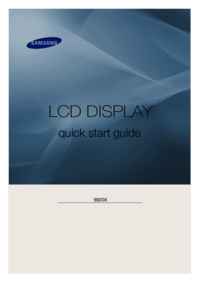

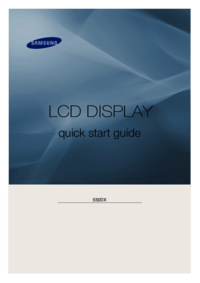
 (180 Seiten)
(180 Seiten) (157 Seiten)
(157 Seiten) (111 Seiten)
(111 Seiten) (68 Seiten)
(68 Seiten) (69 Seiten)
(69 Seiten) (26 Seiten)
(26 Seiten) (89 Seiten)
(89 Seiten) (72 Seiten)
(72 Seiten) (57 Seiten)
(57 Seiten)

 (83 Seiten)
(83 Seiten) (31 Seiten)
(31 Seiten) (170 Seiten)
(170 Seiten)
 (336 Seiten)
(336 Seiten)







Kommentare zu diesen Handbüchern